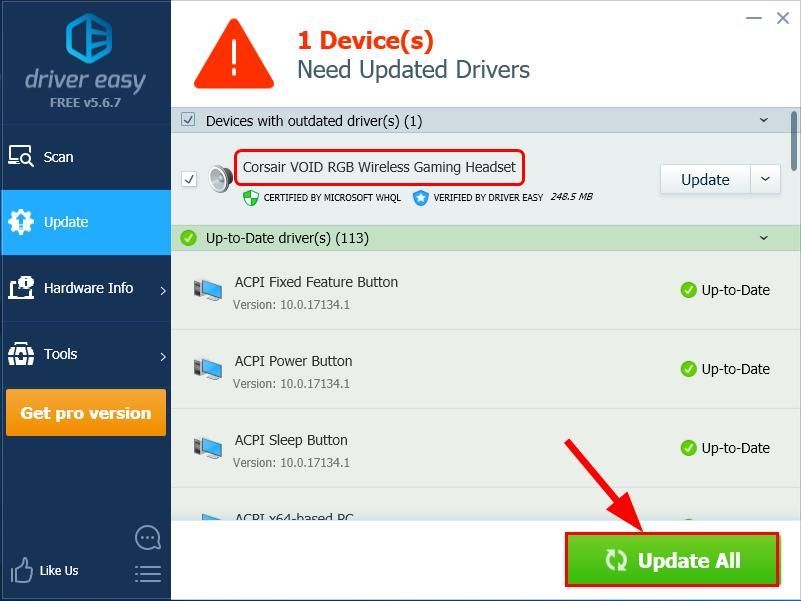'>
することが不可欠です Corsairヘッドセットを更新します 運転者 ゲーム中に可能な限り最高の音質を実現し、つぼみの音の切り取りの問題など、すべての音の問題を解決します。
この投稿では、最新のドライバーを入手するための2つの安全で簡単な方法を紹介します。 Corsairヘッドセット 。
WindowsでCorsairヘッドセットドライバーを更新するには
Corsairヘッドセットのドライバーを更新する2つの方法があります。お好みの方法を選択してください。
オプション1:Corsairヘッドセットドライバーを自動的に更新する(推奨)
ドライバーを手動で更新する時間、忍耐力、またはコンピュータースキルがない場合は、次のコマンドを使用して自動的に更新できます。 ドライバーが簡単 。
Driver Easyはシステムを自動的に認識し、適切なドライバーを見つけます。コンピューターが実行しているシステムを正確に知る必要はありません。間違ったドライバーをダウンロードしてインストールするリスクもありません。また、インストール時に間違いを心配する必要もありません。 DriverEasyはそれをすべて処理します。
いずれかの方法でドライバーを自動的に更新できます 自由 または プロバージョン ドライバーの簡単。しかし、Proバージョンでは、2回クリックするだけです(完全なサポートと30日間の返金保証が受けられます)。
- ダウンロード DriverEasyをインストールします。
- Driver Easyを実行し、 今スキャンして ボタン。 Driver Easyは、コンピューターをスキャンして、問題のあるドライバーを検出します。

- Cなめる すべて更新 の正しいバージョンを自動的にダウンロードしてインストールする すべて システムに不足している、または古くなっているドライバー(これには、 プロバージョン – [すべて更新]をクリックすると、アップグレードするように求められます)。
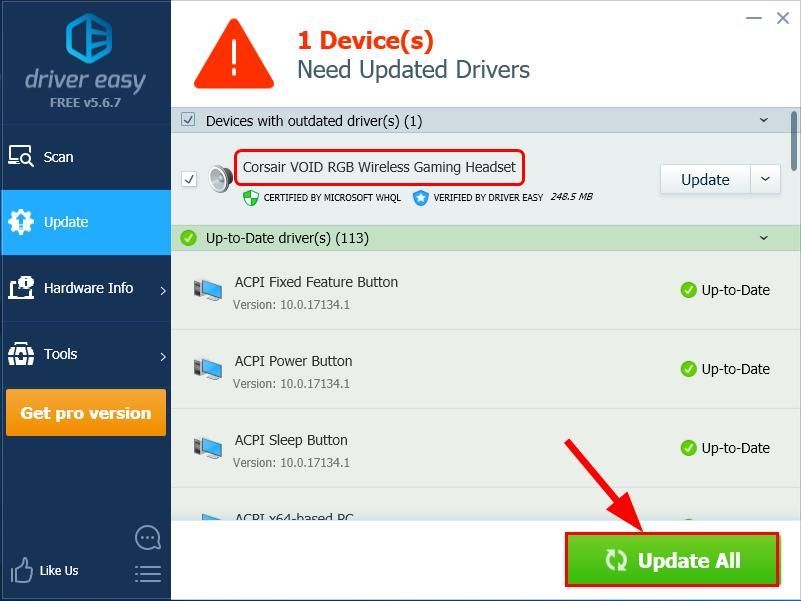
クリックすることもできます 更新 必要に応じて無料で実行できますが、一部は手動です。
- 再起動 変更を有効にするためのコンピュータ。
オプション2:Corsairヘッドセットドライバーを手動で更新する
Corsairはドライバーを更新し続けます。それらを入手するには、Corsairの公式Webサイトにアクセスし、Windowsバージョンの特定のフレーバー(Windows 32ビットなど)に対応するドライバーを見つけて、ドライバーを手動でダウンロードする必要があります。
警告 :間違ったドライバをダウンロードしたり、間違ってインストールしたりすると、PCの安定性が損なわれ、システム全体がクラッシュすることさえあります。だからあなた自身の危険で進んでください。 重要 :完全なアップデートを行うには、CorsairVoidゲーミングヘッドセットの古いドライバーがPCからアンインストールされていることを確認してください。- に移動 Corsairの公式ウェブサイト 。
- チェックアウト ダウンロード 下 サポート セクション。
- 検索 正しい Corsairヘッドセット製品のモデルのドライバーをダウンロードし、ダウンロードアイコンをクリックしてドライバーファイルをダウンロードします。
- ダウンロードしたファイルを実行し、画面の指示に従ってインストールを完了します。
- 変更を有効にするには、コンピューターを再起動します。
おめでとうございます。Corsairヘッドセット用の最新のドライバーをインストールしました。これがお役に立てば幸いです。他にご不明な点がございましたら、お気軽にコメントをお寄せください。ありがとうございます。 🙂